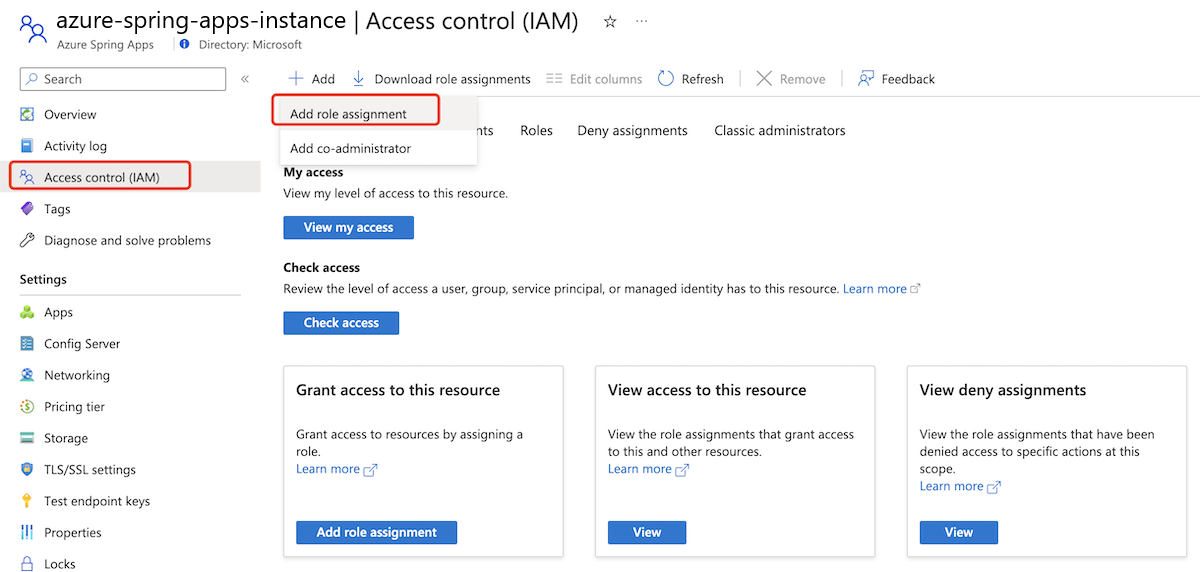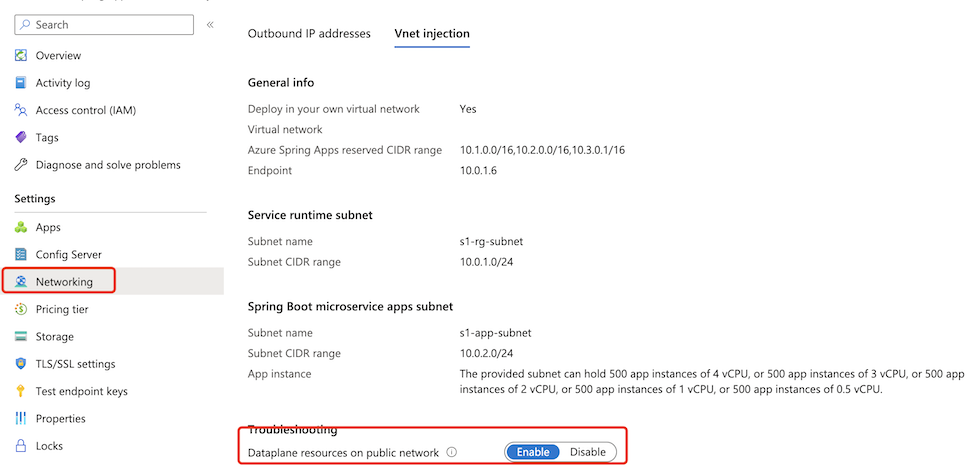Azure Spring Apps iş günlüklerini gerçek zamanlı olarak akışla aktarma (Önizleme)
Not
Azure Spring Apps, Azure Spring Cloud hizmetinin yeni adıdır. Hizmetin yeni bir adı olsa da, ekran görüntüleri, videolar ve diyagramlar gibi varlıkları güncelleştirmek için çalışırken bazı yerlerde eski adı bir süre görürsünüz.
Bu makale şunlar için geçerlidir:❌ Temel/Standart ✔️ Kurumsal
Bu makalede, sorun gidermeye yönelik işlerin gerçek zamanlı günlüklerini almak için Azure CLI'nin nasıl kullanılacağı açıklanmaktadır. Azure Spring Apps'te tanılama verilerini analiz etmek için tanılama ayarlarını da kullanabilirsiniz. Daha fazla bilgi için bkz . Tanılama ayarlarıyla günlükleri ve ölçümleri analiz etme. Akış günlükleri hakkında daha fazla bilgi için bkz . Azure Spring Apps uygulama konsolu günlüklerini gerçek zamanlı olarak akışla aktarma ve Azure Spring Apps yönetilen bileşen günlüklerini gerçek zamanlı olarak akışla aktarma.
Önkoşullar
- Azure Spring Apps uzantısı, sürüm 1.24.0 veya üzeri ile Azure CLI . Uzantıyı yüklemek için aşağıdaki komutu kullanabilirsiniz:
az extension add --name spring.
Azure rolü atama
İşlerin günlüklerinin akışını yapmak için size uygun Azure rollerinin atanmış olması gerekir. Aşağıdaki tabloda gerekli rol ve bu role izin verilen işlemler listeleniyor:
| Gerekli rol | Operations |
|---|---|
| Azure Spring Apps İş Günlüğü OkuyucuSu Rolü | Microsoft.AppPlatform/Spring/jobs/executions/logstream/action Microsoft.AppPlatform/Spring/jobs/executions/listInstances/action |
Azure portalını kullanarak bir Azure rolü atamak için aşağıdaki adımları kullanın:
Azure portalını açın.
Azure Spring Apps hizmet örneğinizi açın.
Gezinti bölmesinde Erişim Denetimi (IAM) öğesini seçin.
Erişim Denetimi (IAM) sayfasında Ekle'yi ve ardından Rol ataması ekle'yi seçin.
Rol ataması ekle sayfasında, Ad listesinde hedef rolü arayıp seçin ve ardından İleri'yi seçin.
Üyeler'i seçin ve ardından kullanıcı adınızı arayın ve seçin.
Gözden geçir + ata'yı seçin.
Kuyruk günlüklerini görüntüleme
Bu bölümde kuyruk günlükleri oluşturmak için Azure CLI'yi kullanma örnekleri verilmiştir.
Belirli bir örneğin kuyruk günlüklerini görüntüleme
Bir iş her tetiklendiğinde yeni bir iş yürütmesi oluşturulur. Ayrıca, işinizin paralellik ayarına bağlı olarak, birkaç çoğaltma veya örnek paralel olarak yürütülür.
Bir iş yürütmesindeki tüm örnekleri listelemek için aşağıdaki komutu kullanın:
az spring job execution instance list \
--resource-group <resource-group-name> \
--service <Azure-Spring-Apps-instance-name> \
--job <job-name> \
--execution <job-execution-name>
Çıktıdan iş yürütmenin tüm örnek adlarını alabilirsiniz.
Belirli bir örneğin kuyruk günlüklerini görüntülemek için aşağıdaki örnekte gösterildiği gibi komutunu bağımsız değişkenle -i/--instance birlikte kullanınaz spring job logs:
az spring job logs \
--resource-group <resource-group-name> \
--service <Azure-Spring-Apps-instance-name> \
--name <job-name> \
--execution <job-execution-name> \
--instance <instance-name>
Tüm örneklerin kuyruk günlüklerini tek bir komutla görüntüleme
Tüm örneklerin kuyruk günlüklerini görüntülemek için, aşağıdaki örnekte gösterildiği gibi bağımsız değişkenini kullanın --all-instances . Örnek adı, her günlük satırının ön ekidir. Birden çok örnek olduğunda günlükler her örnek için toplu olarak yazdırılır. Bu şekilde bir örneğin günlükleri başka bir örneğin günlükleriyle kesişemez.
az spring job logs \
--resource-group <resource-group-name> \
--service <Azure-Spring-Apps-instance-name> \
--name <job-name> \
--execution <job-execution-name> \
--all-instances
Yeni günlükleri sürekli akışla aktarma
Varsayılan olarak, az spring job logs yalnızca konsola akışı yapılan mevcut günlükleri yazdırır ve ardından çıkar. Yeni günlüklerin akışını yapmak istiyorsanız bağımsız değişkenini -f/--follow ekleyin.
Anlık günlükleri takip etme seçeneğini kullandığınızda -f/--follow , iş günlükleri sürekli yazmadığı sürece Azure Spring Apps günlük akışı hizmeti sinyal günlüklerini istemciye dakikada bir gönderir. Sinyal günlüğü iletileri şu biçimi kullanır: 2023-12-18 09:12:17.745: No log from server.
Belirli bir örnek için akış günlükleri
Belirli bir örneğin örnek adlarını ve akış günlüklerini almak için aşağıdaki komutları kullanın:
az spring job execution instance list \
--resource-group <resource-group-name> \
--service <Azure-Spring-Apps-instance-name> \
--job <job-name> \
--execution <job-execution-name>
az spring job logs \
--resource-group <resource-group-name> \
--service <Azure-Spring-Apps-instance-name> \
--name <job-name> \
--execution <job-execution-name> \
--instance <instance-name> \
--follow
Tüm örnekler için akış günlükleri
Tüm örneklerin günlüklerinin akışını yapmak için aşağıdaki komutu kullanın:
az spring job logs \
--resource-group <resource-group-name> \
--service <Azure-Spring-Apps-instance-name> \
--name <job-name> \
--execution <job-execution-name> \
--all-instances \
--follow
Bir iş yürütmesindeki birden çok örneğin günlüklerini akışla aktardığınızda, bir örneğin günlükleri başkalarının günlükleriyle kesiştirilir.
Sanal ağ ekleme örneğindeki akış günlükleri
Özel bir sanal ağda dağıtılan bir Azure Spring Apps örneği için günlük akışına varsayılan olarak özel bir ağdan erişebilirsiniz. Daha fazla bilgi için bkz . Azure Spring Apps'i sanal ağda dağıtma
Azure Spring Apps, ortak bir ağdan gerçek zamanlı iş günlüklerine erişmenizi de sağlar.
Not
Genel ağda günlük akışı uç noktasının etkinleştirilmesi, sanal ağınıza genel bir gelen IP ekler. Bu sizin için bir sorunsa dikkatli olun.
Genel ağda günlük akışı uç noktasını etkinleştirmek için aşağıdaki adımları kullanın:
Sanal ağınızda dağıtılan Azure Spring Apps hizmet örneğini seçin ve ardından gezinti bölmesinde Ağ'ı seçin.
Sanal ağ ekleme sekmesini seçin.
Genel ağda günlük akışı uç noktasını etkinleştirmek için genel ağdaki Veri Düzlemi kaynaklarının durumunu Etkinleştir olarak değiştirin. Bu işlem birkaç dakika sürer.
Günlük akışı genel uç noktasını etkinleştirdikten sonra, normal bir örneğe erişdiğiniz gibi iş günlüklerine genel bir ağdan erişebilirsiniz.
Günlük akışı genel uç noktasına trafiğin güvenliğini sağlama
İşler için günlük akışı, işlere yönelik bağlantıların kimliğini doğrulamak için Azure RBAC kullanır. Sonuç olarak, günlüklere yalnızca uygun rollere sahip kullanıcılar erişebilir.
Bir genel uç nokta kullanıma sunduğunuzda işlerinizin güvenliğini sağlamak için, bir ağ güvenlik grubuyla hizmetinize yönelik ağ trafiğini filtreleyerek uç noktanın güvenliğini sağlayın. Daha fazla bilgi için bkz . Öğretici: Azure portalını kullanarak ağ güvenlik grubuyla ağ trafiğini filtreleme. Ağ güvenlik grupları, farklı Azure kaynaklarına gelen ya da bu kaynaklardan dışarı giden ağ trafiğine izin veren veya bu trafiği reddeden güvenlik kuralları içerir. Her kural için kaynak, hedef, bağlantı noktası ve protokol belirtebilirsiniz.
Not
Günlük akışı genel uç noktasını etkinleştirdikten sonra sanal ağ ekleme örneğindeki iş günlüklerine İnternet'ten erişemiyorsanız, bu tür gelen trafiğe izin verip vermediğinize bakmak için ağ güvenlik grubunuzu denetleyin.
Aşağıdaki tabloda, önerdiğimiz temel bir kural örneği gösterilmektedir. Bir hizmetin hedef IP adresini almak için uç nokta <service-name>.private.azuremicroservices.io ile gibi nslookup komutları kullanabilirsiniz.
| Öncelik | Name | Bağlantı noktası | Protokol | Kaynak | Hedef | Eylem |
|---|---|---|---|---|---|---|
| 100 | Kural adı | 80 | TCP | İnternet | Hizmet IP adresi | İzin Ver |
| 110 | Kural adı | 443 | TCP | İnternet | Hizmet IP adresi | İzin Ver |
Sonraki adımlar
Geri Bildirim
Çok yakında: 2024 boyunca, içerik için geri bildirim mekanizması olarak GitHub Sorunları’nı kullanımdan kaldıracak ve yeni bir geri bildirim sistemiyle değiştireceğiz. Daha fazla bilgi için bkz. https://aka.ms/ContentUserFeedback.
Gönderin ve geri bildirimi görüntüleyin